ビジネスツールはオンプレミスから SaaSをはじめとするクラウド環境にシフトしています。新型コロナウイルスの流行に伴う働き方の変化により、その動きはかなり加速されました。クラウド化への移行でおろそかになりがちなのがバックアップです。例えば、Microsoft 365のデータバックアップに関して、マイクロソフト社がすべてのデータを自動的に管理してくれていると考える利用者は多いのですが、実はそれは大きな誤解です。マイクロソフト社は、クラウド事業者として当然ながら必要最低限のバックアップを実施しています。しかし、クラウド事業者はサービスの持続性に責任を持ち、ユーザは、クラウド上に保管されるファイルの健全性やアクセスなどの管理責任を持つ責任共有モデルを採用しています。
そのため、クラウド事業者が提供するデフォルトのバックアップが、利用者のニーズを十分に満たしているかどうかをきちんと把握する必要があります。
今回、Microsoft 365向けのバックアップソリューション 「Barracuda Cloud-to-Cloud Backup」が大きくバージョンアップしました(*1)。1日に50テナントを超えるお客様が新規に利用開始しており、Microsoft 365利用者のニーズにマッチした製品であると自信を持っております。
Barracuda Cloud-to-Cloud Backupでどのくらい簡単に Microsoft 365のバックアップが行えるのかご紹介したいと思います。
Barracuda Cloud-to-Cloud Backupは以下のような特徴を持った完全にクラウド上で実現されている SaaS型のバックアップソリューションです。
- Barracuda Cloud-to-Cloud Backupは Microsoft 365で用意されているAPIを経由してバックアップを行うため、Microsoft 365側に別途エージェントなどをインストールする必要はありません。
- バックアップを取得する上で追加となるハードウェアが必要ありません。
- バックアップ用のソフトウェアも必要ありません。
- クラウド上のストレージは容量無制限で提供されます。
それでは、セットアップの様子を見ていきましょう。
Barracuda Cloud-to-Cloud Backupをご利用いただくには、Barracuda Control Centerのアカウントが必要です。アカウントを作成してログインすると、既にご購入済みのお客様の場合、ライセンストークンの入力によってご利用開始いただけます。試用をご希望のお客様は 14日間の試用の申し込みが可能です。
Barracuda Cloud-to-Cloud-Backupは、デプロイ時にバックアップを保存するための地域を選択できることも特徴です。日本の他にアメリカやオーストラリアなどもご選択いただけます。
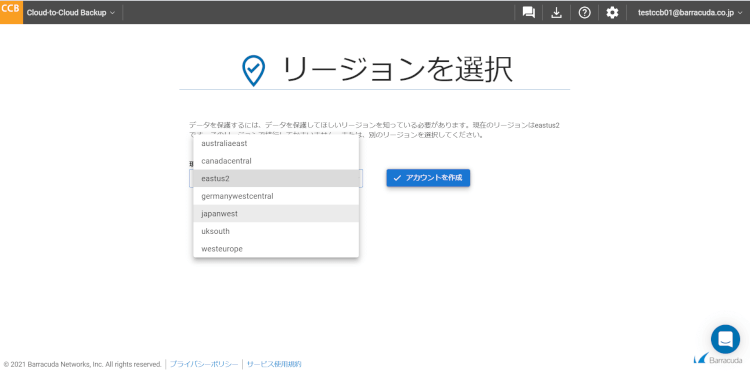
初回アクセス時は Microsoft 365との連携画面が表示されるので、「CONNECT TO MICROSOFT」をクリックして、Microsoft 365のグローバル管理者アカウントか、バックアップ用のアカウントで紐づけを行います。
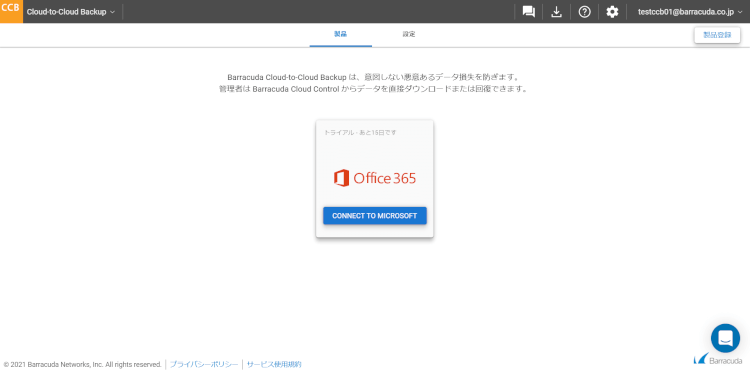
Microsoft 365のアクセス許可に関するポップアップが表示されますので、許可します。
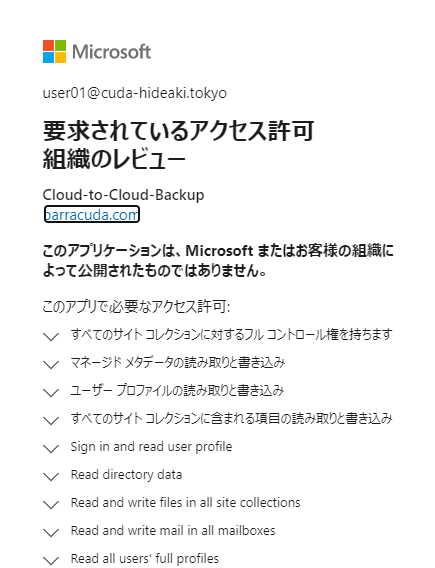
Barracuda Cloud-to-Cloud Backupから Microsoft 365のAPIへ正常に接続が完了すると「CONFIGURE」というメッセージに変わります。
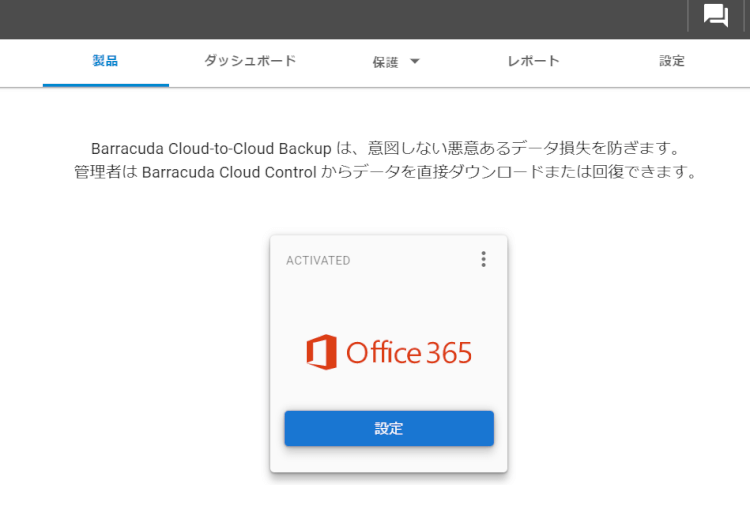
クリックすると、Microsoft 365のどのサービスをバックアップするか確認されます。OneDrive for Business、Exchange Online、SharePoint Online、Teamsがバックアップ対象サービスです。デフォルトでは全て選択されています。必要のないものはチェックを外してバックアップを実施しないようにすることも可能です。
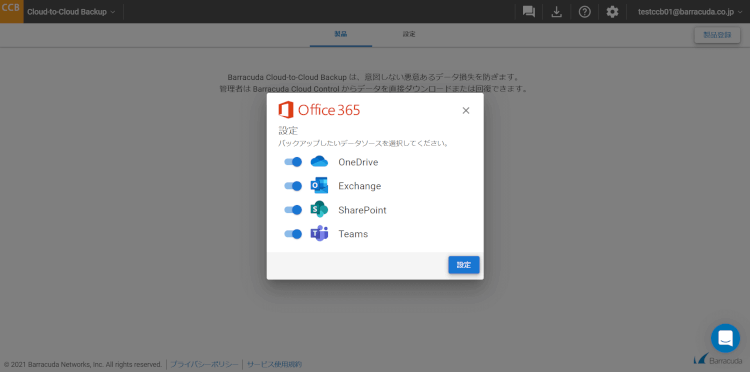
完了すると「PRODUCTS」の画面に戻ります。
この段階で、翌日から1日に1回、自動的にバックアップが実行されるようになっています。また、永久保存ポリシーとなるため、世代管理設定の必要もありません。
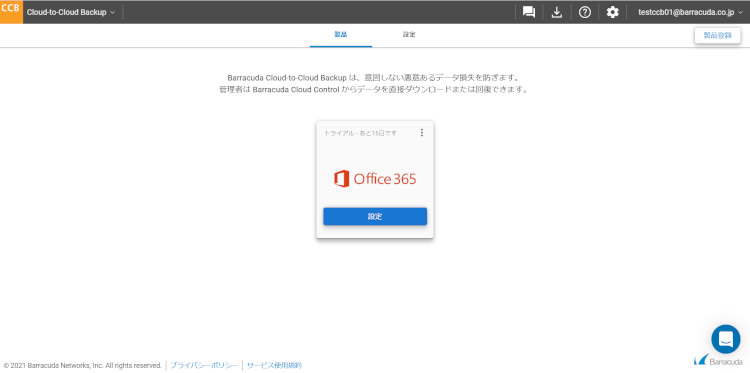
バックアップが実行されると、「ダッシュボード」上にバックアップの実施結果が表示されます。
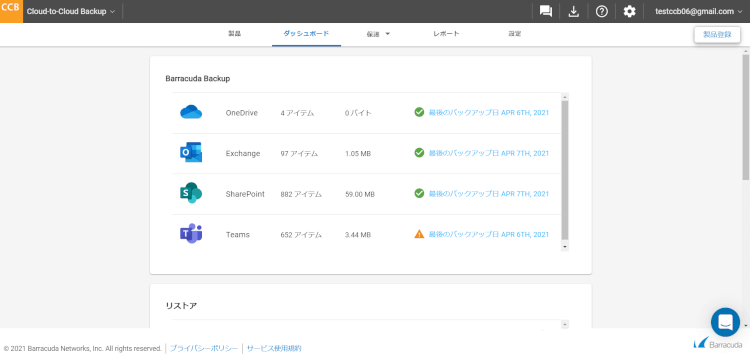
Exchange Onlineではバックアップされたアカウントが表示されます。
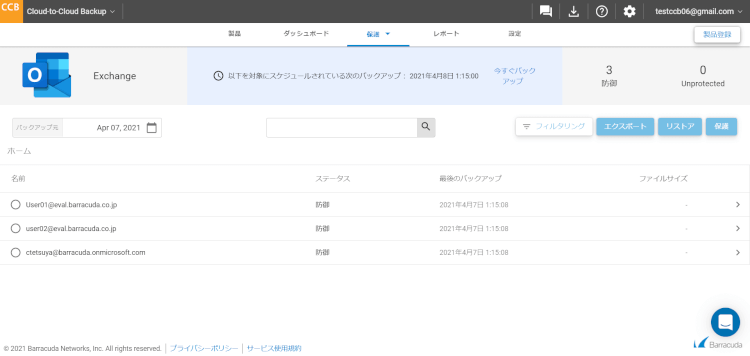
Teamsではバックアップしたチャネル名が表示されます。
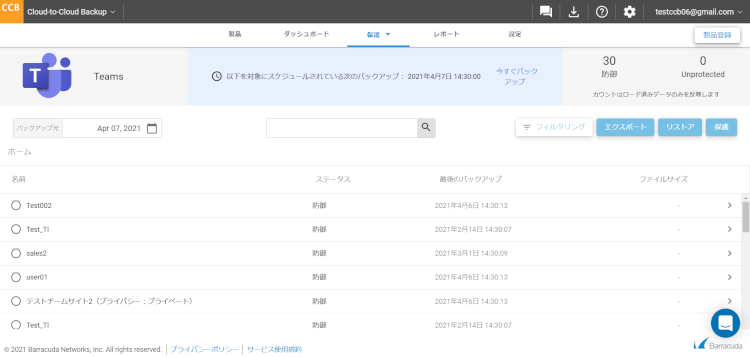
OneDriveではバックアップしたアカウント名が表示されます。

SharePointではバックアップしたサイト名が表示されています。
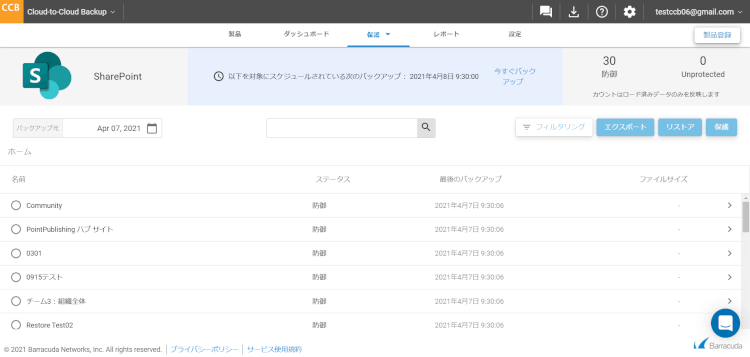
とても簡単に設定からバックアップまで開始できることがお分かりいただけたかと思います。次回は、「リストア編」として、実際に取得したバックアップを使ったリストアをご紹介します。
*1: 2021年2月1日付け報道発表
バラクーダ、Microsoft 365データを容量・保持期間ともに無制限でバックアップ可能な 「Barracuda Cloud-to-Cloud Backup」を発表












